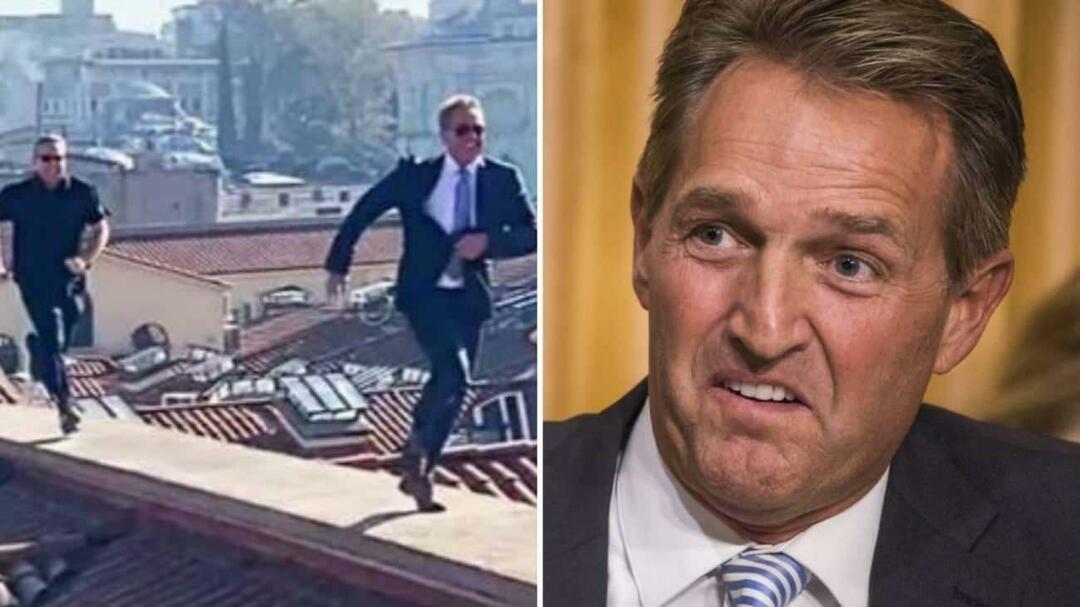Zeigen Sie eine gefälschte Fehlermeldung an, wenn Ihr Computer startet
Sicherheit Truecrypt / / March 18, 2020
Eines der wertvollsten Dinge in Ihrem Computer sind Ihre Daten. Mit TrueCrypt können Sie festlegen, dass auf Ihrem Computer nur ein schwarzer Bildschirm und ein schwerwiegender Fehler angezeigt werden. Dies kann ein wenig zusätzliche Sicherheit bieten oder es Ihnen ermöglichen, einen großartigen Streich zu spielen.
Wie bereits auf groovyPost erwähnt, sind Ihre Daten eines der wertvollsten Dinge in Ihrem Computer. Eine Möglichkeit, potenzielle Identitätsdiebe von Ihrer Spur zu werfen, besteht darin, sie glauben zu lassen, dass Ihr Computer kaputt ist. Dies kann auch nützlich sein, wenn Sie beispielsweise mit vorgehaltener Waffe festgehalten und gezwungen wurden, Ihr Passwort in Ihren Computer einzugeben (für alle internationalen Spione, die groovyPost lesen…).
Mit TrueCrypt können Sie festlegen, dass auf Ihrem Computer nur ein schwarzer Bildschirm und ein schwerwiegender Fehler angezeigt werden. Ein Dieb könnte an dieser Stelle aufgeben, aber Sie können einfach Ihr Passwort eingeben und Ihren Computer wie gewohnt verwenden. So funktioniert das.
Zunächst müssen Sie Verschlüsseln Sie Ihre Systemfestplatte mit TrueCrypt. Natürlich ist das Verschlüsseln Ihrer Festplatte für Ihren alltäglichen Verbrecher wahrscheinlich abschreckend genug, aber auch hier - die Geiselsache mit vorgehaltener Waffe.
Nachdem Sie sich darum gekümmert haben, starten Sie TrueCrypt und klicken Sie auf System >> Einstellungen.
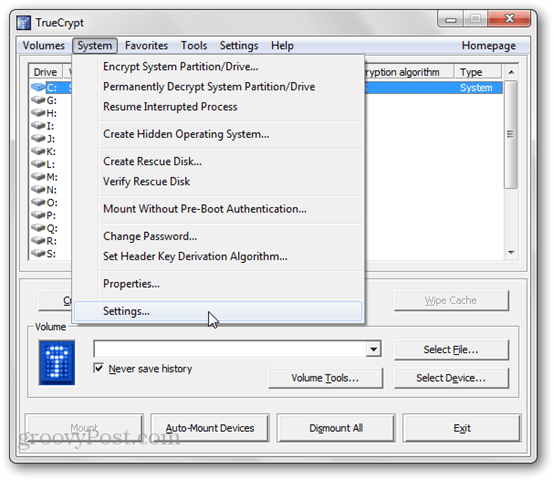
Aktivieren Sie im Bildschirm "Systemverschlüsselungseinstellungen" das Kontrollkästchen "Im Bildschirm zur Authentifizierung vor dem Start keine Texte anzeigen (außer der folgenden benutzerdefinierten Meldung)". Dadurch wird auf die übliche TrueCrypt Boot Loader-Eingabeaufforderung für Ihr Kennwort verzichtet. Geben Sie in eine Nachricht das Textfeld ein. Verwenden Sie etwas Überzeugendes wie "Fehlendes Betriebssystem" oder "Nicht-System-Festplatte oder Festplattenfehler".
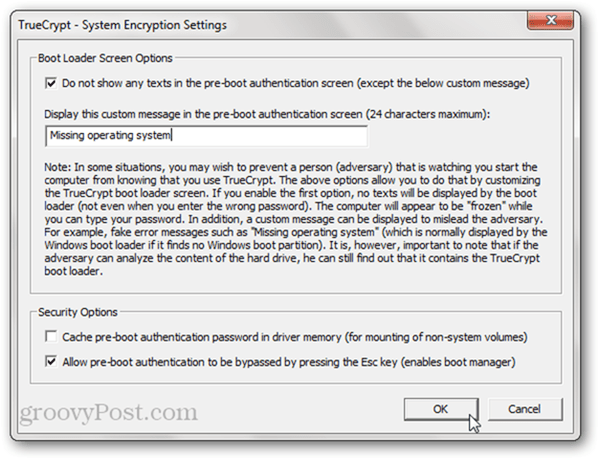
TrueCrypt warnt Sie, dass Ihr Computer nach dem Aktivieren dieser Option beim ersten Einschalten "eingefroren" angezeigt wird. Sie erhalten keine Passwortabfrage oder keinen Cursor, obwohl der Bootloader Ihr Passwort weiterhin akzeptiert. Das ist, was du willst. Klicken Sie auf Ja.
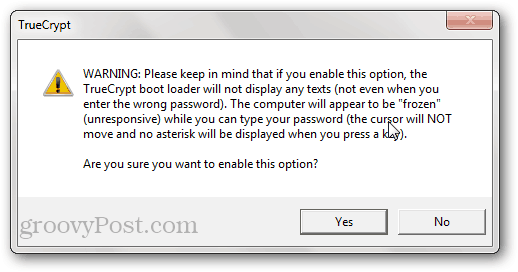
Wenn Sie das nächste Mal Ihren Computer starten, erhalten Sie eine falsche Nachricht. Geben Sie Ihr Passwort ein und drücken Sie die Eingabetaste, um zu Windows zu gelangen. Wenn Sie das falsche Passwort eingeben, passiert nichts.
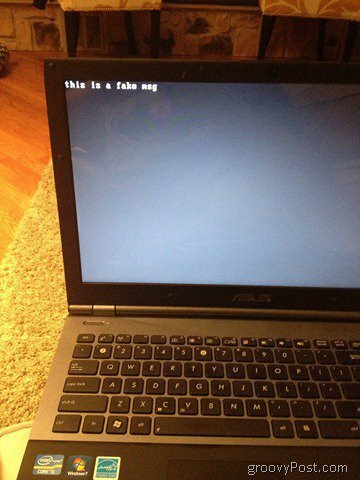
In Bezug auf zusätzliche Sicherheit im Vergleich zur einfachen Verschlüsselung Ihrer Systemfestplatte bringt dieser Trick nicht wirklich viel Wert. Aber es kann Sie in dem seltenen Fall retten, dass Sie gezwungen sind, Ihr Passwort unter Zwang einzugeben. Oder, wenn nichts anderes, könnte es eine schöne Streichgelegenheit sein.